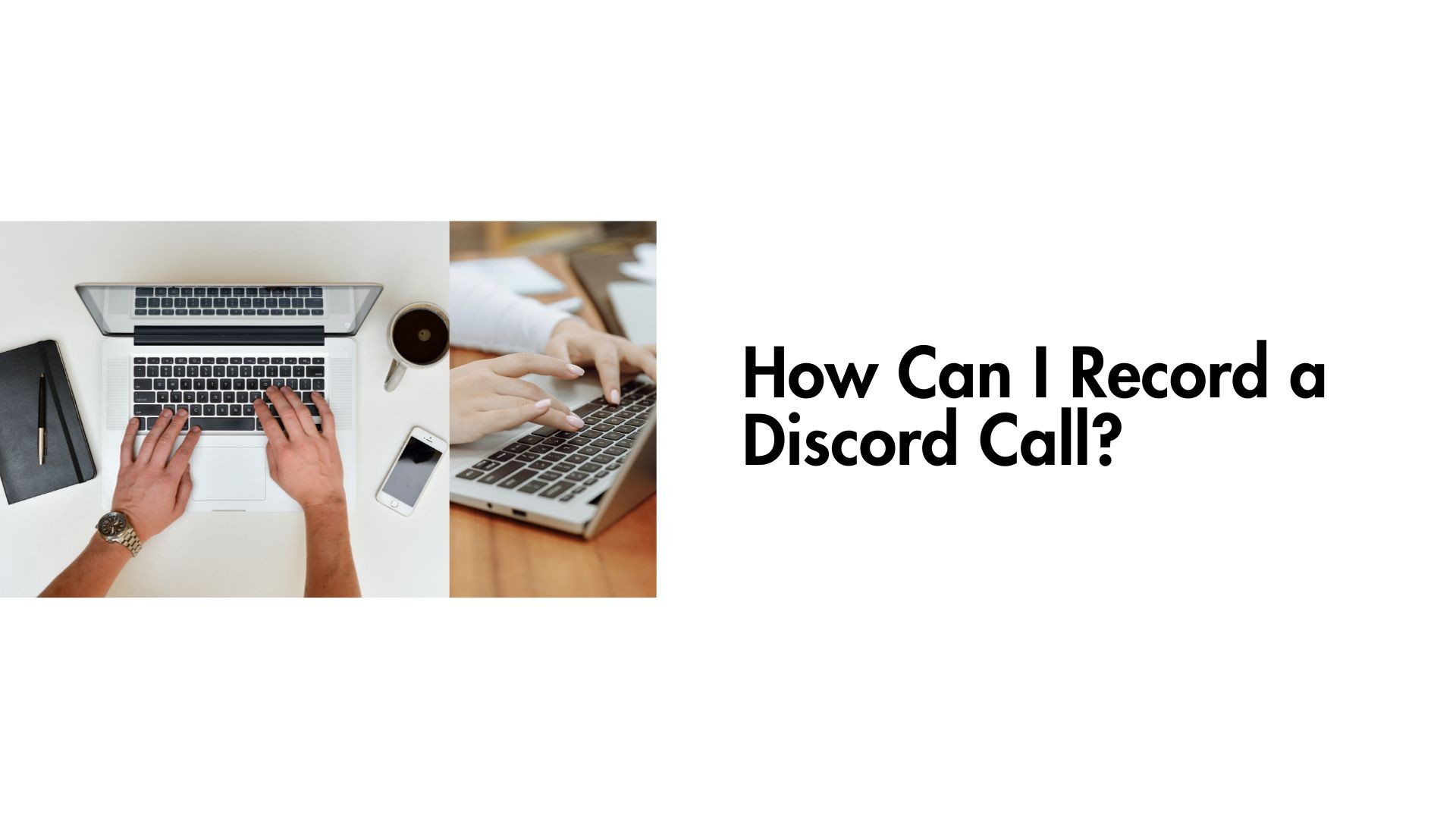أصبح Discord منصة مفضلة للاعبين والفرق والمجتمعات في جميع أنحاء العالم للتواصل عبر مكالمات الصوت والفيديو. ولكن ماذا يحدث عندما تحتاج إلى تسجيل مكالمة على ديسكورد للرجوع إليها أو إنشاء المحتوى أو التوثيق؟ على الرغم من أن ديسكورد لا يحتوي على ميزة تسجيل مدمجة، إلا أن هناك العديد من الأدوات والتقنيات التي يمكنك استخدامها لتسجيل المكالمات بأمان وفعالية تسجيل مكالماتك.
في هذه المدونة، سنرشدك في هذه المدونة إلى أفضل الطرق لتسجيل مكالمات ديسكورد، وسنقدم لك نصائح لضمان اتباع الإرشادات القانونية، وسنقدم لك أدوات مثل VOMO AI إلى النسخ والتلخيص تسجيلاتك لمزيد من الإنتاجية.
1. الاعتبارات القانونية قبل تسجيل مكالمة خلافية
قبل تسجيل أي مكالمة، من المهم فهم الجوانب القانونية. تسجيل شخص ما دون علمه أو موافقته يمكن أن ينتهك قوانين الخصوصية في العديد من البلدان. إليك ما يجب عليك فعله:
- الحصول على الموافقة: إبلاغ جميع المشاركين بأن المكالمة سيتم تسجيلها والحصول على موافقتهم.
- تحقق من القوانين المحلية: تتطلب بعض الولايات القضائية موافقة جميع الأطراف، بينما تحتاج ولايات قضائية أخرى إلى موافقة طرف واحد فقط.
من خلال الالتزام بهذه الإرشادات، يمكنك تجنب التعقيدات القانونية واحترام خصوصية الآخرين.
2. طرق تسجيل مكالمة خلافية
هناك العديد من الطرق لتسجيل مكالمات ديسكورد، اعتمادًا على ما إذا كنت تستخدم جهاز كمبيوتر شخصي أو ماك أو جهاز محمول. دعنا نستكشف أفضل الخيارات:
الطريقة 1: استخدم OBS Studio (مجاني ومتعدد الاستخدامات)
OBS Studio هو برنامج تسجيل مجاني ومفتوح المصدر يحظى بشعبية كبيرة لالتقاط الفيديو والصوت. يعمل بسلاسة لتسجيل مكالمات Discord.
خطوات تسجيل مكالمة ديسكورد باستخدام OBS Studio:
-
تنزيل وتثبيت OBS: قم بزيارة موقع OBS Studio الإلكتروني وتثبيت البرنامج على حاسوبك الشخصي أو جهاز Mac.
-
إعداد مصادر الصوت:
- افتح استوديو OBS.
- انتقل إلى الإعدادات > الصوت وحدد الميكروفون ومكبرات الصوت كأجهزة إدخال وإخراج.
-
إنشاء مشهد:
- في OBS، قم بإنشاء مشهد جديد وأضف أجهزة الصوت الخاصة بك كمصادر.
- اختيارياً، يمكنك إضافة تسجيل الشاشة إذا كنت تريد التقاط فيديو.
-
بدء التسجيل:
- انقر فوق بدء التسجيل قبل بدء مكالمتك على ديسكورد.
- بمجرد انتهاء المكالمة، انقر فوق إيقاف التسجيل لحفظ الملف.
الطريقة 2: استخدام روبوت كريج (لخوادم ديسكورد)
إذا كنت تستضيف مكالمة على خادم ديسكورد، يمكنك استخدام كريج، وهو روبوت تسجيل مصمم خصيصاً لديسكورد.
كيفية استخدام كريج بوت:
-
دعوة كريغ إلى خادمك: زيارة موقع كريج الإلكتروني ودعوة الروبوت إلى خادم ديسكورد الخاص بك.
-
بدء التسجيل: اكتب /انضم في القناة النصية حيث تريد أن ينضم كريج إلى القناة الصوتية.
-
حفظ التسجيل: بعد المكالمة، اكتب /stop لإنهاء التسجيل. سيرسل لك كريغ رابطاً لتنزيل الصوت.
القيود:
- يعمل فقط مع خوادم Discord، وليس المكالمات الخاصة.
- سيرى جميع المشاركين في مكالمة الخادم أن روبوت التسجيل نشط.
الطريقة 3: استخدام تطبيق مخصص لتسجيل المكالمات
بالنسبة للمكالمات الخاصة أو الإعدادات الأبسط، يمكنك استخدام برنامج تسجيل خارجي مصمم لالتقاط الصوت.
-
الجرأة:
- Audacity هو محرر صوت مجاني مفتوح المصدر يمكنه تسجيل الصوت وحفظه من حاسوبك.
- قم بإعداده لتسجيل كل من الميكروفون وصوت سطح المكتب لالتقاط جانبي المحادثة.
-
كراج باند (ماك):
- بالنسبة لمستخدمي نظام ماك، يوفر GarageBand طريقة بسيطة لتسجيل الصوت أثناء مكالمة ديسكورد.
-
برنامج تسجيل الشاشة (للجوال):
- على iPhone أو Android، يمكنك استخدام ميزة تسجيل الشاشة المدمجة (مع تمكين الصوت) لالتقاط المكالمة.
الطريقة 4: استخدم VOMO AI لتحسين تسجيلاتك ونسخها
إذا كنت تتطلع ليس فقط لتسجيل مكالماتك على Discord ولكن أيضًا لجعل المحتوى الصوتي أكثر قابلية للتنفيذ, VOMO AI أداة مصاحبة ممتازة.
كيف يمكن لـ VOMO AI تحويل تسجيلاتك على ديسكوردورد
بمجرد تسجيل مكالمتك على ديسكورد، يساعدك VOMO AI على تحقيق أقصى استفادة من الصوت من خلال تدوين المحتوى وتلخيصه وتحليله.
الميزات الرئيسية لـ VOMO AI لمكالمات ديسكورد:
-
النسخ الدقيقة:
- ارفع تسجيل ديسكورد الخاص بك إلى VOMO AI، وسيقوم تلقائيًا بنسخ المحادثة إلى نص.
- يدعم أكثر من 50 لغة، مما يجعله مثالياً للمكالمات الدولية.
-
الملاحظات الذكية:
- يقوم الذكاء الاصطناعي VOMO بإنشاء ملخصات موجزة، مع تسليط الضوء على النقاط الرئيسية وعناصر الإجراءات من مكالمتك.
-
اسأل الذكاء الاصطناعي عن الرؤى:
- استخدم اسأل الذكاء الاصطناعي ميزة الاستعلام عن النص الخاص بك. على سبيل المثال، اسأل
- "ما هي القرارات التي تم اتخاذها أثناء المكالمة؟"
- "لخص النقاط الرئيسية للمناقشة."
-
التخزين السحابي الآمن:
- احتفظ بتسجيلاتك ونصوصك مخزنة بأمان ويمكن الوصول إليها بسهولة.
كيفية استخدام الذكاء الاصطناعي VOMO AI لتسجيلاتك على الديسكورد:
-
سجّل مكالمة ديسكورد باستخدام أي من الطرق المذكورة أعلاه.
-
قم بتحميل الملف الصوتي إلى VOMO AI.
-
اسمح ل VOMO بنسخ التسجيل وإنشاء ملاحظات ذكية لسهولة المراجعة.
-
استخدم ميزة اسأل الذكاء الاصطناعي للتعمق في أجزاء محددة من المحادثة.
نصائح لتسجيل صوت عالي الجودة على Discord
-
استخدم ميكروفوناً جيداً: يضمن لك الصوت الواضح سهولة فهم كل من التسجيل والنص المكتوب.
-
تقليل ضوضاء الخلفية إلى الحد الأدنى: قم بالتسجيل في بيئة هادئة لتجنب التشتت.
-
التحقق من الأذونات: تأكد دائمًا من موافقة جميع المشاركين على التسجيل مسبقًا.
الأفكار النهائية
قد يبدو تسجيل مكالمة ديسكورد أمراً صعباً في البداية، ولكن باستخدام الأدوات والتقنيات الصحيحة، فهي عملية بسيطة. سواء كنت تستخدم OBS Studio لتسجيلات عالية الجودة، أو روبوت Craig للمكالمات على الخادم، أو تسجيل شاشة الهاتف المحمول للراحة، فهناك حل لكل موقف.
لجعل تسجيلاتك أكثر قيمة، حاول استخدام VOMO AI للنسخ والتلخيص. من خلال تحويل الصوت إلى رؤى قابلة للتنفيذ، يساعدك VOMO AI على توفير الوقت والحفاظ على التنظيم.
هل أنت مستعد للارتقاء بتسجيلاتك على Discord إلى المستوى التالي؟ جرّب VOMO AI اليوم وجرِّب النسخ وتدوين الملاحظات بذكاء أكبر!